Windows 10 PCがスリープしない原因と対処方法
Windows 10 PCがスリープしない現象について
Windows 10 PCは、電源を入れた状態で一定時間動作しないと消費電力を削減するために、最初は自動的にスリープするように設定されています。
何らかの理由で設定が変更され、一定期間操作しなくても設定がスリープしない場合があります。
Windows 10 PCがスリープしない場合の原因
Windows 10 PCがスリープしない主な理由のいくつかを次に示します。
- 電源オプションで寝るまでの時間は「なし」です
- 音楽やビデオを視聴している、またはゲームのようなアプリが実行中
- 高速起動が有効になっている
それぞれの解決策については、以下のセクションを参照してください。
寝るまでの時間を変更する
電源オプションでスリープ時間を[なし]に設定すると、スリープ状態になりません。
スリープする時間を変更することで、スリープするように設定できます。
スリープするまでの時間を変更する方法は以下のとおりです。
ウィンドウズ10を開きます。
①Windows+X(2)を押して選択します[Power Options].
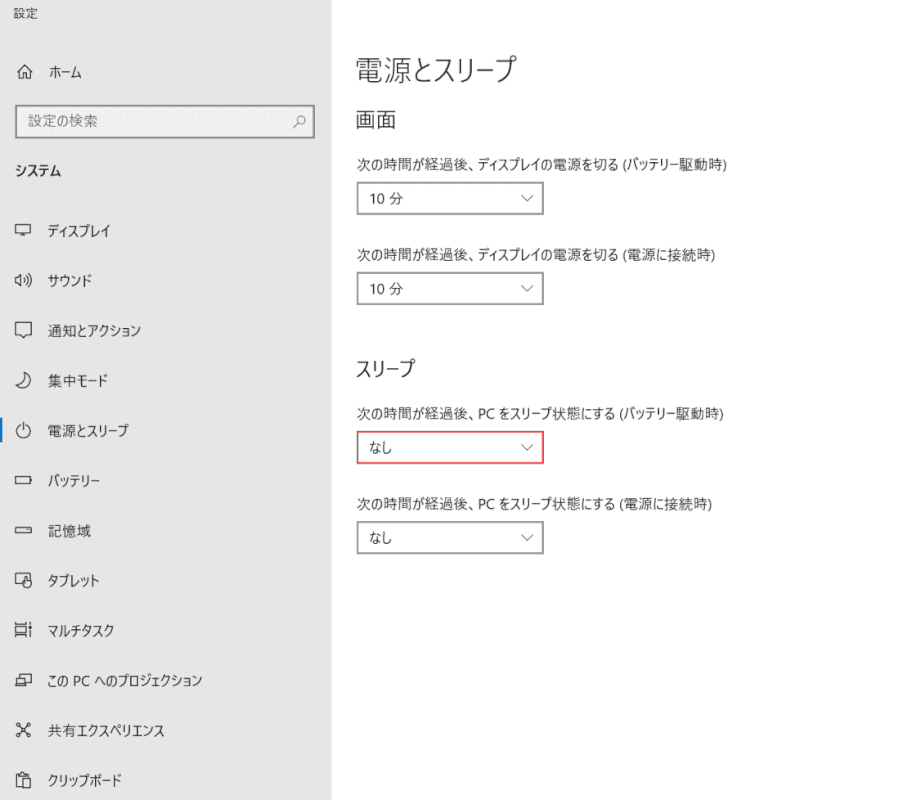
「環境設定」ダイアログボックスが表示されました。
を選択します。[Red frame]「次の時間後にPCをスリープ状態にする(バッテリーで実行している場合)」の下。
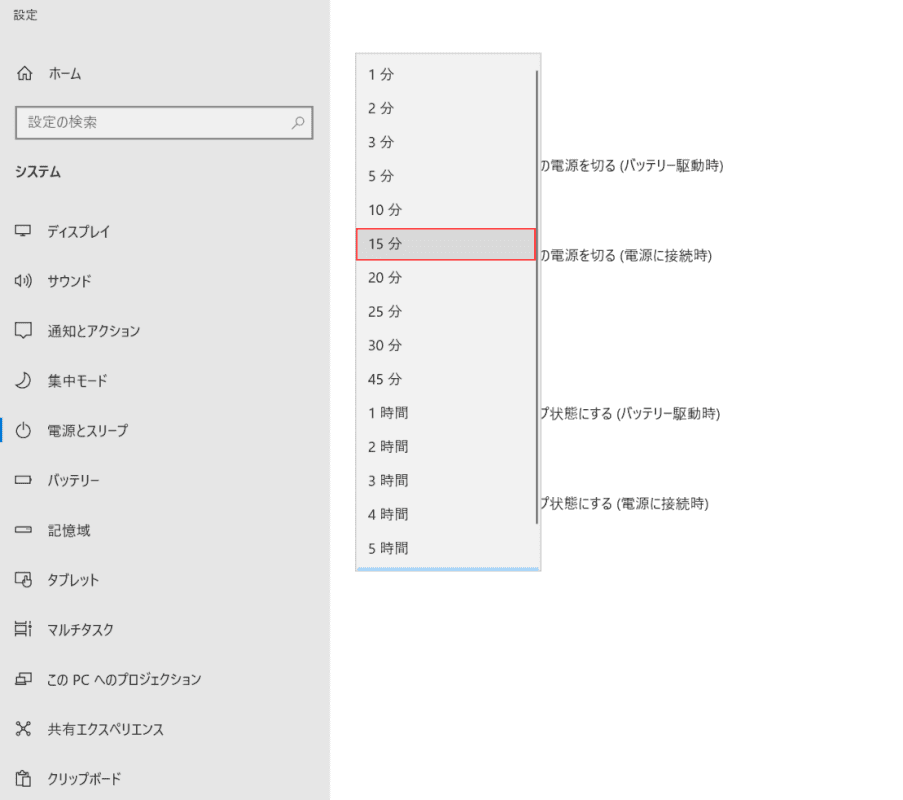
表示された項目から、[Time until sleep mode (example: 15 minutes)].
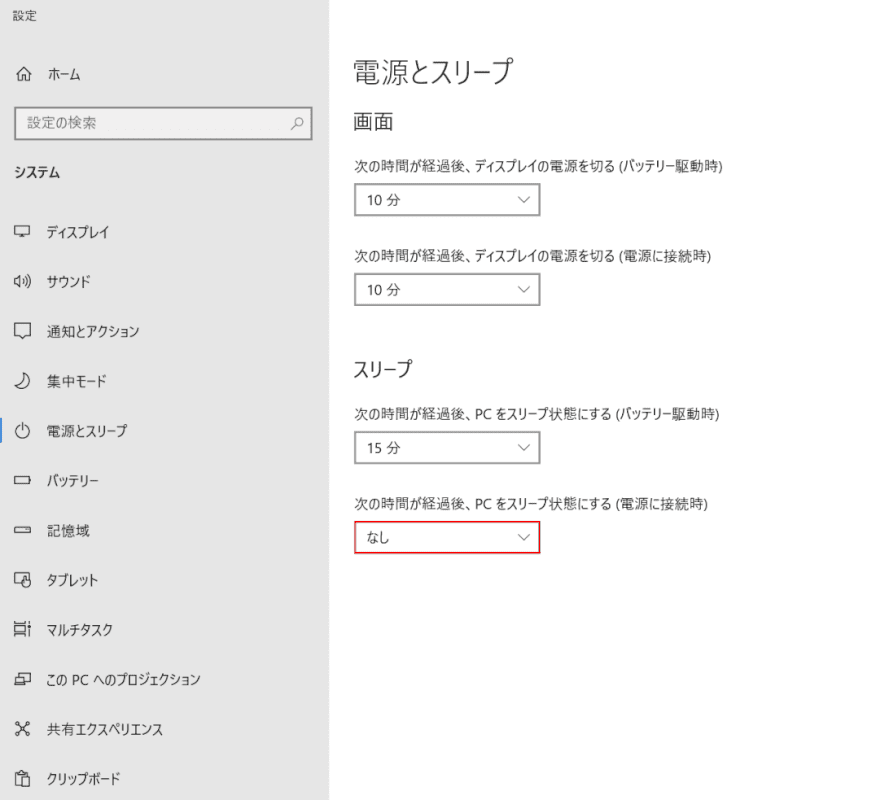
を選択します。[red frame]「PCをスリープ状態にする(電源に接続した場合)」の下。
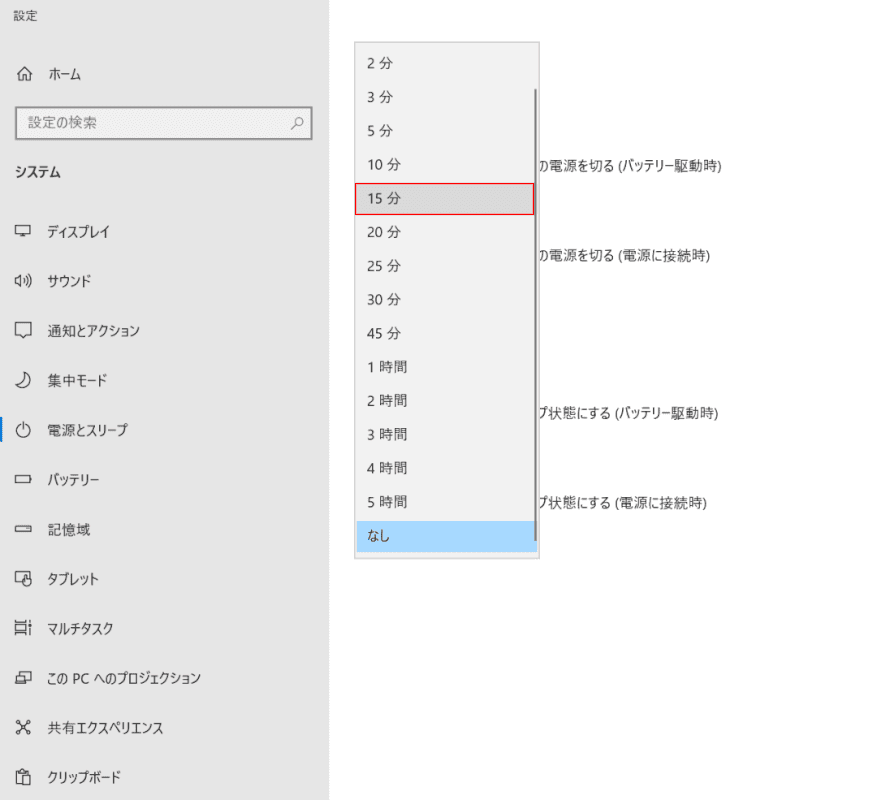
選ぶ[Time until sleep mode (example: 15 minutes)]表示された項目から。
選択した時間が経過した後にスリープするように設定できました。
実行中のアプリやプログラムを確認する
ゲームなどのアプリが実行されているときや、音楽やビデオを見ているときなど、コンピューターの使用方法によってはスリープ状態にならない場合があります。
実行中のアプリまたはプログラムを閉じて、正常にスリープ状態になるかどうかを確認します。
タスクマネージャーから実行されているアプリとプログラムを確認できます。
タスクマネージャを確認する方法は以下のとおりです。
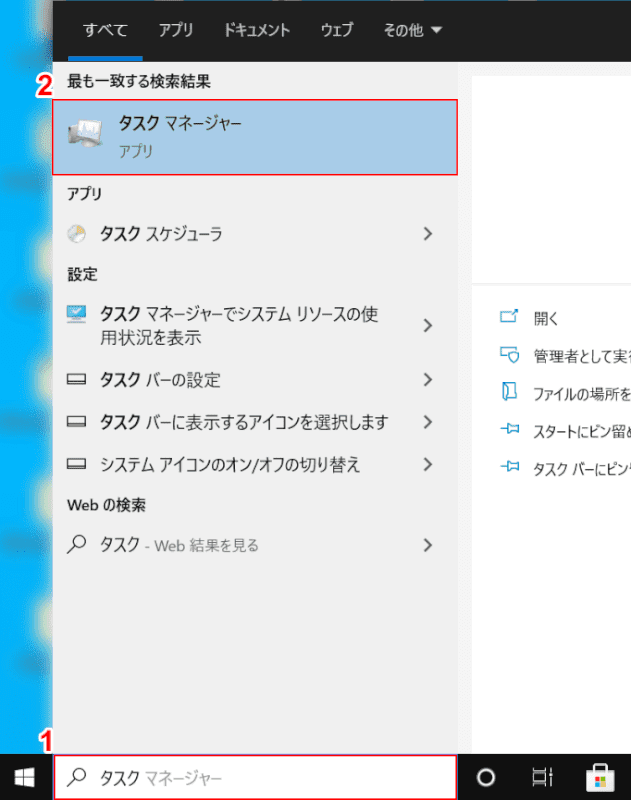
Windows 10を開き、(1)「ここに入力して検索」に「タスク」と入力します。
(2) 選択[Task Manager].
![[タスクの終了]ボタンを押します](https://www.office-blog.jp/wp-content/uploads/2023/01/1674135099_735_Windows-10.png)
[タスク マネージャー]ダイアログ ボックスが表示されます。
(1)閉じたいアプリ(マイクロソフトエクセルなど)を選択し、(2)を押します[End task]ボタン。
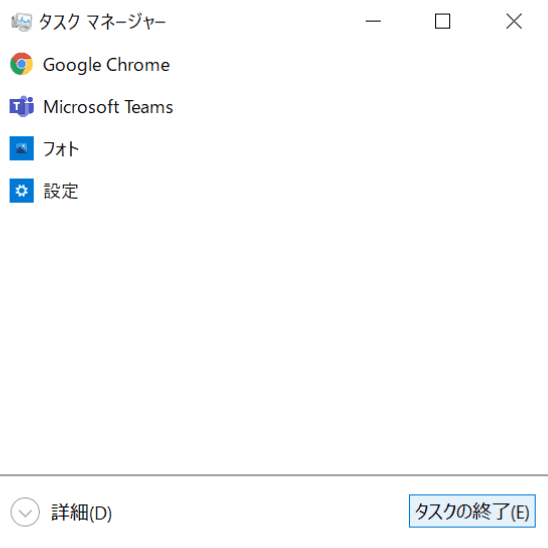
選択したアプリが閉じたことがわかります。
高速起動と再起動を無効にする
高速起動とは、前回のシャットダウンからメモリなどを一時的に節約することで、コンピュータの起動を高速化する機能です。Windows 10では、高速起動はデフォルトで有効になっています。
コンピューターの起動が速いと便利ですが、更新が正しく実行されなかったり、周辺機器が認識されないなどの問題が発生する可能性もあります。
スリープ状態にならない場合は、高速起動を無効にして再起動し、正常にスリープ状態になるかどうかを確認します。
高速スタートアップを無効にして再起動する方法は以下のとおりです。
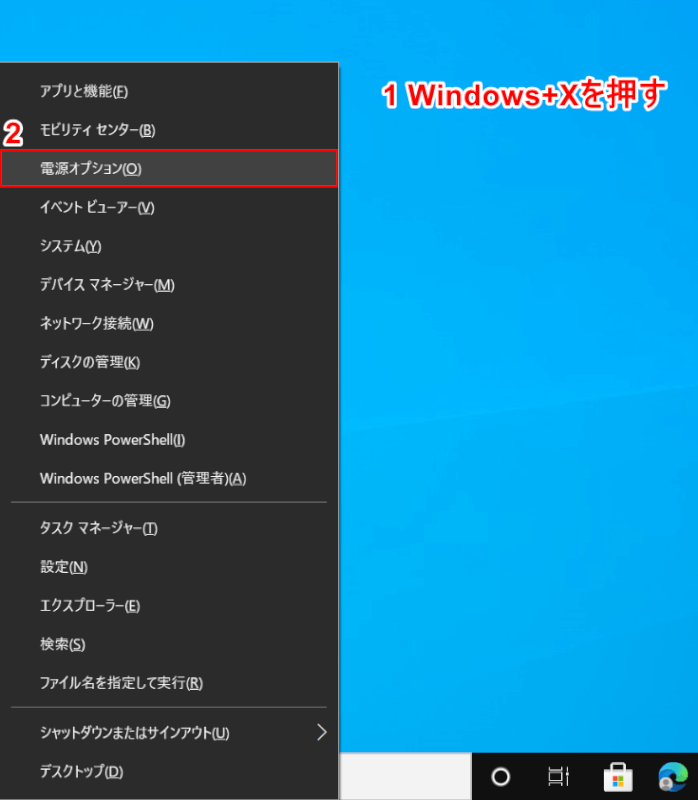
ウィンドウズ10を開き、(1)Windows+X押す。
(2) 選択[Power Options].
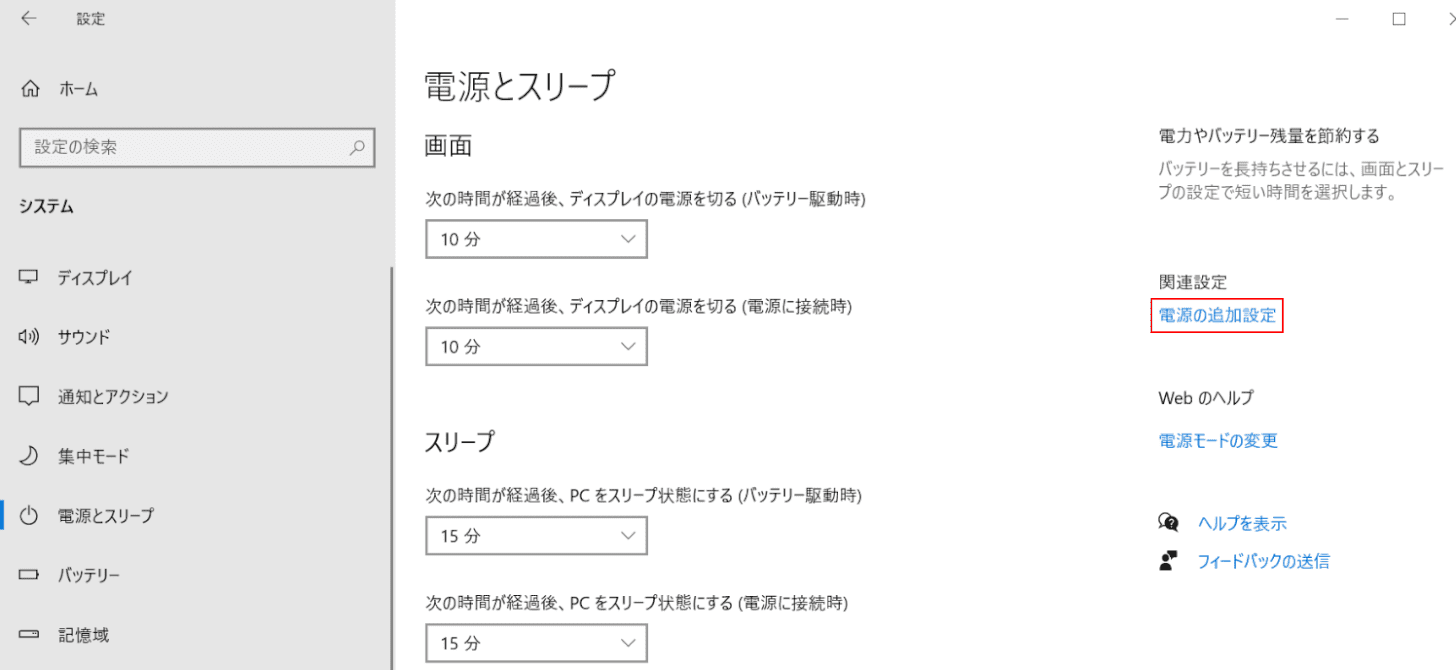
「環境設定」ダイアログボックスが表示されました。
選ぶ[Additional power supply settings].
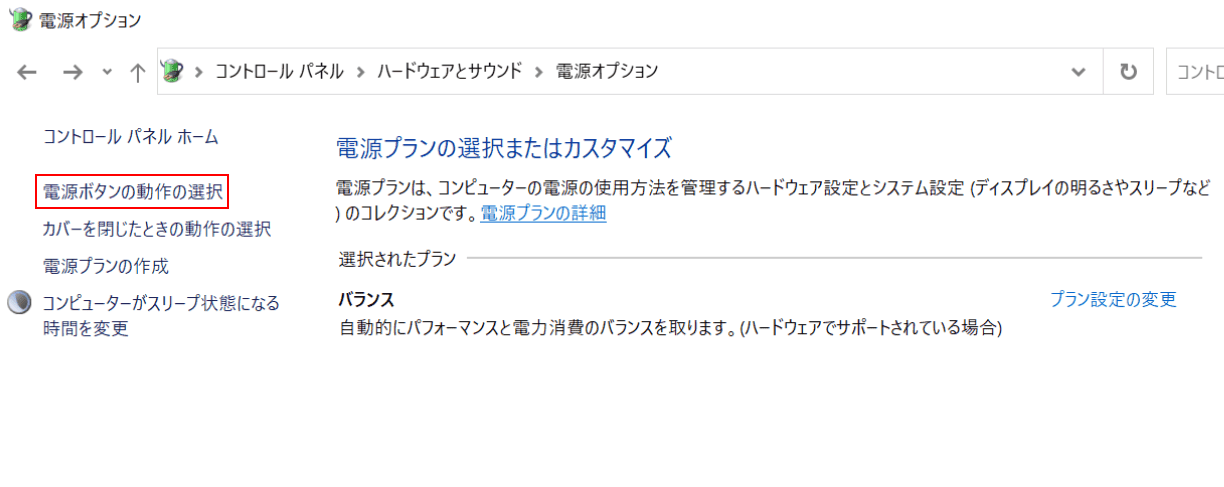
[電源オプション]ダイアログ ボックスが表示されます。
選ぶ[Select power button action].
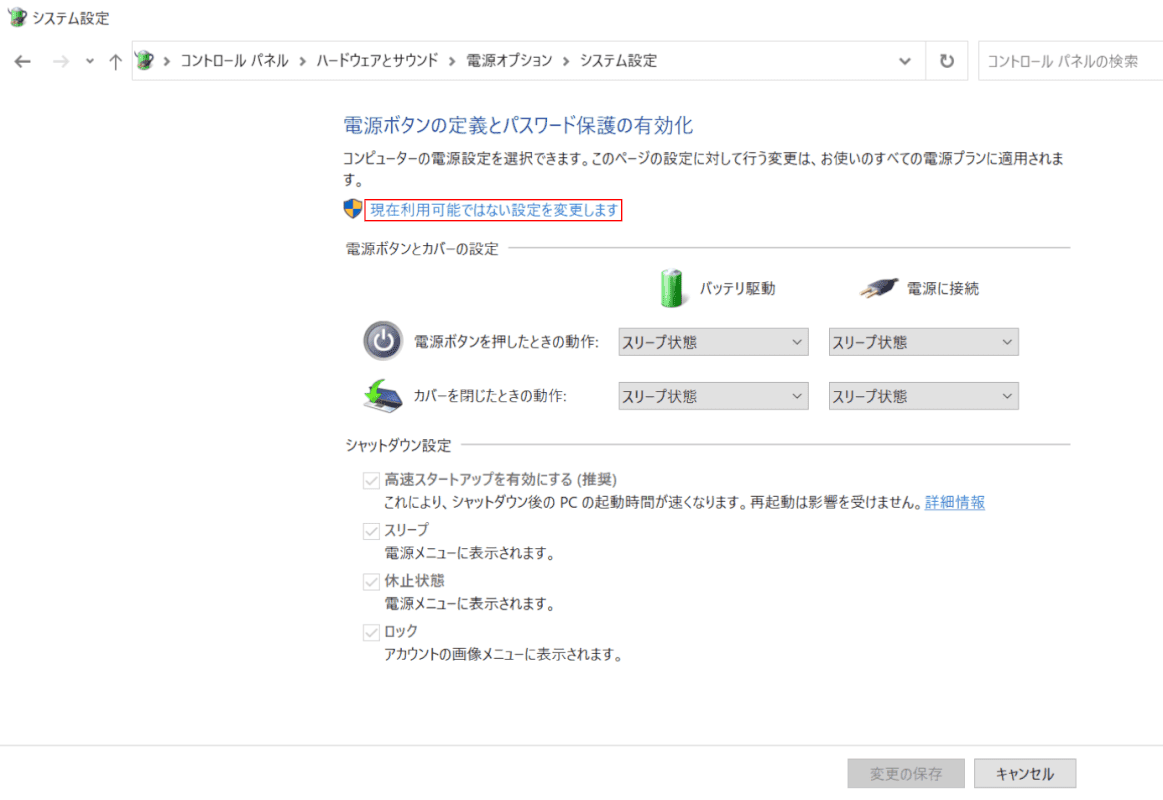
[システム設定]ダイアログ ボックスが表示されます。
[現在使用できない設定を変更する]を選択します。
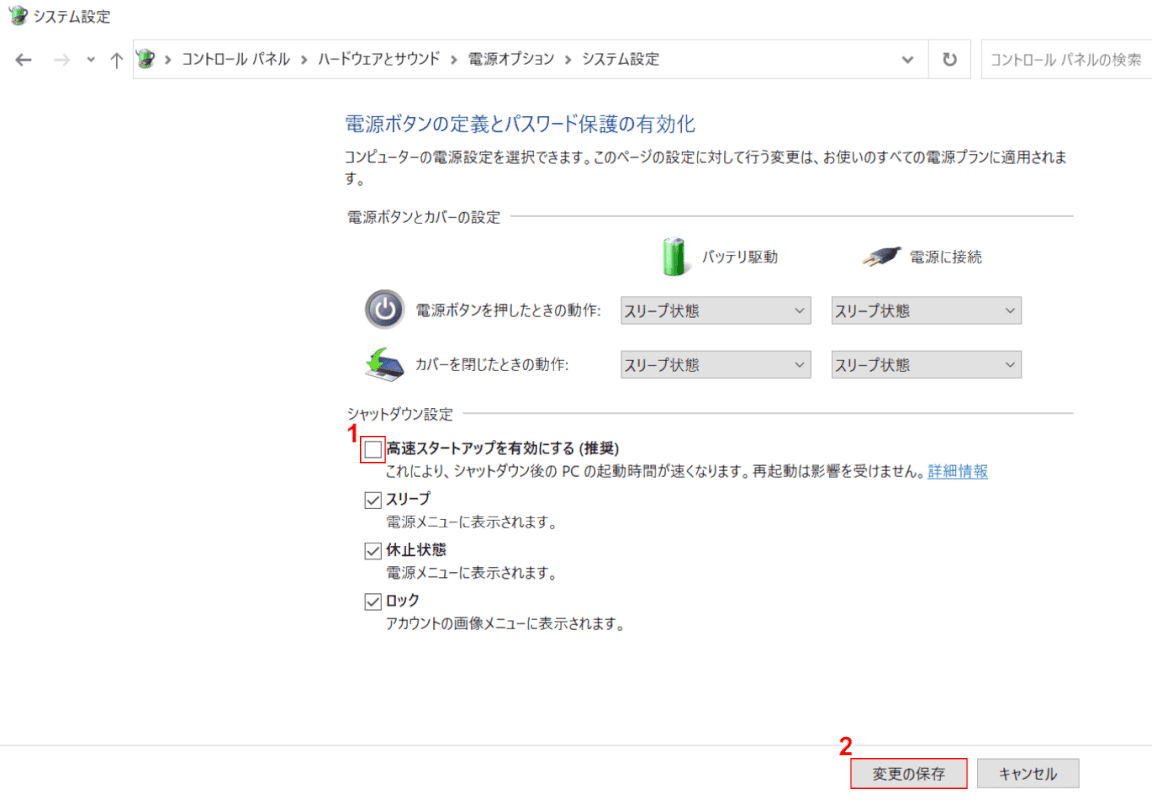
(1)を削除します[check mark]「高速起動を有効にする」のと(2)を押します[Save changes]ボタン。
![[スタート]を選択します。](https://www.office-blog.jp/wp-content/uploads/2023/01/1674135099_568_Windows-10.png)
デスクトップ画面に戻ります。
(1)を選択[Start]その後 (2)[Power].
![[再起動]を選択します](https://www.office-blog.jp/wp-content/uploads/2023/01/1674135099_700_Windows-10.png)
選ぶ[Restart]自動的にシャットダウンして再起動します。
再起動後、正常にスリープ状態になるか確認しておきましょう。
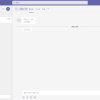
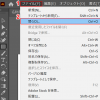

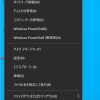
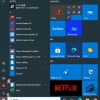
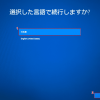
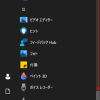
ディスカッション
コメント一覧
The most talked about weight loss product is finally here! FitSpresso is a powerful supplement that supports healthy weight loss the natural way. Clinically studied ingredients work synergistically to support healthy fat burning, increase metabolism and maintain long lasting weight loss. https://fitspresso-try.com/
электрокарниз купить в москве [url=https://provorota.su/]электрокарниз купить в москве[/url] .
вывод из запоя дешево ростов-на-дону [url=https://vyvod-iz-zapoya-rostov112.ru]https://vyvod-iz-zapoya-rostov112.ru[/url] .
вывод. из. запоя. на. дому. ростов. [url=https://www.vyvod-iz-zapoya-rostov11.ru]вывод. из. запоя. на. дому. ростов.[/url] .
заработать деньги быстро [url=http://kak-zarabotat-dengi11.ru]http://kak-zarabotat-dengi11.ru[/url] .
вывод из запоя в стационаре [url=www.vyvod-iz-zapoya-v-stacionare-voronezh.ru/]вывод из запоя в стационаре[/url] .
вывод из запоя краснодар на дому [url=http://vyvod-iz-zapoya-krasnodar11.ru]вывод из запоя краснодар на дому[/url] .
продвижение сайта в интернете москва [url=www.prodvizhenie-sajtov-v-moskve213.ru]продвижение сайта в интернете москва[/url] .
вывод из запоя на дому сочи [url=https://vyvod-iz-zapoya-sochi11.ru]вывод из запоя на дому сочи[/url] .
фанера 6 мм купить [url=https://fanera-kupit11.ru/]fanera-kupit11.ru[/url] .
вывод из запоя в стационаре [url=http://www.vyvod-iz-zapoya-v-stacionare-samara.ru]вывод из запоя в стационаре[/url] .
instagram posts [url=https://inviewanon.com]https://inviewanon.com[/url] .
можно ли заработать в интернете [url=https://www.kak-zarabotat-v-internete11.ru]https://www.kak-zarabotat-v-internete11.ru[/url] .
снять ломку наркомана [url=snyatie-lomki-narkolog.ru]снять ломку наркомана[/url] .
дешевые саженцы [url=https://rodnoisad.ru/]rodnoisad.ru[/url] .
лучшие ставки на спорт в россии [url=rejting-kapperov14.ru]rejting-kapperov14.ru[/url] .
Если вы искали где отремонтировать сломаную технику, обратите внимание – ремонт бытовой техники в омске
Профессиональный сервисный центр по ремонту фототехники в Москве.
Мы предлагаем: мастер по ремонту фотовспышек
Наши мастера оперативно устранят неисправности вашего устройства в сервисе или с выездом на дом!
Подробнее на сайте сервисного центра remont-vspyshek-realm.ru
Профессиональный сервисный центр по ремонту компьютероной техники в Москве.
Мы предлагаем: ремонт компьютеров в москве недорого
Наши мастера оперативно устранят неисправности вашего устройства в сервисе или с выездом на дом!
Профессиональный сервисный центр по ремонту фото техники от зеркальных до цифровых фотоаппаратов.
Мы предлагаем: ремонт балласта проектора
Наши мастера оперативно устранят неисправности вашего устройства в сервисе или с выездом на дом!